Come liberare lo spazio occupato da Messaggi con iOS 11
Se l’iPhone ha uno spazio di archiviazione di soli 16GB o 32GB, molto presto dovremo lottare per liberare la memoria. Ecco alcuni semplici trucchi
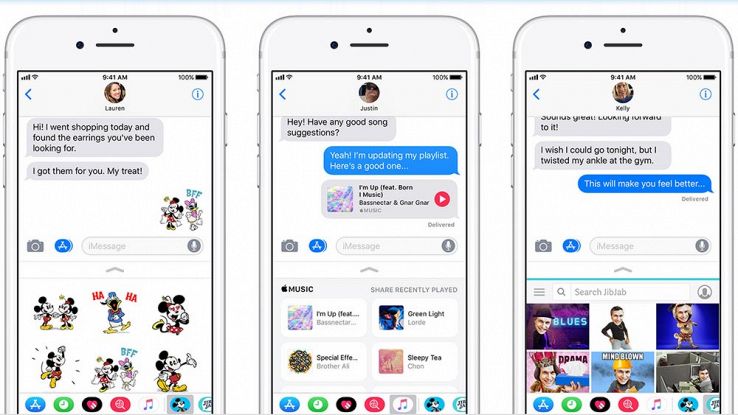
Se siete possessori di un iPhone di qualche anno fa, molto probabilmente avrete affrontato più di una volta un problema serio: la mancanza di spazio nella memoria. Molti possessori di iPhone 6, iPhone 6S e iPhone 7 hanno un modello con una memoria che varia tra i 16GB e i 32GB. Una scelta che con il passare del tempo si è rivelata deleteria.
Infatti, il peso delle applicazioni più utilizzate (WhatsApp, Facebook, Facebook Messenger) è diventato oramai impossibile da sopportare per smartphone con una memoria così limitata. E molto spesso si è costretti a eliminare immagini e video a cui si tiene molto, ma che non permettono più il corretto funzionamento del dispositivo. Vi abbiamo già parlato di come poter liberare lo spazio sull’iPhone utilizzando vari trucchetti, ma non ci siamo mai concentrati sull’app Messaggi. Si tratta dell’applicazione di messaggistica sviluppata direttamente da Apple e molto utilizzata tra gli utenti della mela morsicata. Solitamente non la si prenda in considerazione, ma iMessage va a influire molto sullo spazio a disposizione sullo smartphone. Ecco alcuni trucchi per recuperare memoria sull’iPhone con iOS11.
Quali impostazioni cambiare su Messaggi per recuperare spazio sull’iPhone
Come capita su WhatsApp e le altre applicazioni di messaggistica, se scarichiamo tutti i contenuti che riceviamo su Messaggi ben presto ci ritroveremo senza spazio sulla memoria. Per prevenire che questo accada, basta cambiare delle semplici impostazioni sullo smartphone.
Per prima cosa dobbiamo entrare all’interno delle Impostazioni, scrollare verso il basso e premere sulla voce “Messaggi”. Si aprirà una schermata con tutte le varie impostazioni dell’app: scorrendo verso il basso troveremo “Conserva i messaggi”, “Messaggi Audio” e “Immagini a bassa qualità”. Sono queste le tre impostazioni su cui dovremo lavorare per liberare la memoria dell’iPhone.
L’impostazione “Conserva i Messaggi” si riferisce al tempo che i messaggi che inviamo e riceviamo restano salvati in memoria. Di default è impostato su “Sempre”, ma in questo modo occuperemo ben presto la memoria dello smartphone. Vi suggeriamo di scegliere l’opzione “Fino a 30 giorni”: in questo modo i messaggi e il loro contenuto verrà eliminato dopo un mese dalla ricezione e dall’invio.
Anche l’app Messaggi permette di inviare note vocali. Strumento molto utilizzato dai giovani, ma che allo stesso tempo occupa molta memoria. Per far sì che lo spazio di archiviazione dell’iPhone resti libero, è necessario andare nella sezione Messaggi audio e poi a Scadenza scegliere “2 minuti”.
Infine, l’ultima impostazione da cambiare riguarda le immagini che scarichiamo dalle conversazioni. Attivando l’opzione “Immagini a bassa qualità”, tutte le foto scaricate peseranno pochi kilobyte e non occuperanno la memoria dell’iPhone.





















